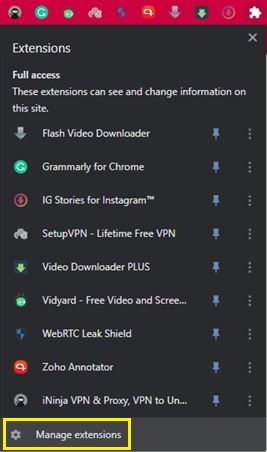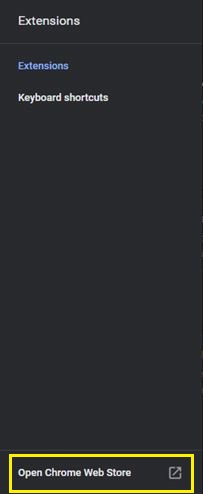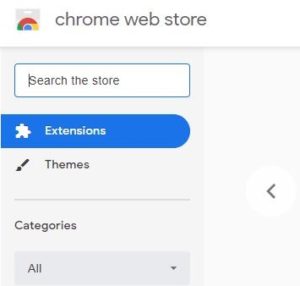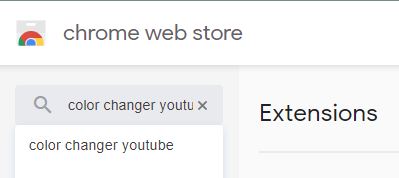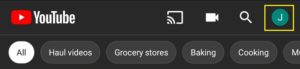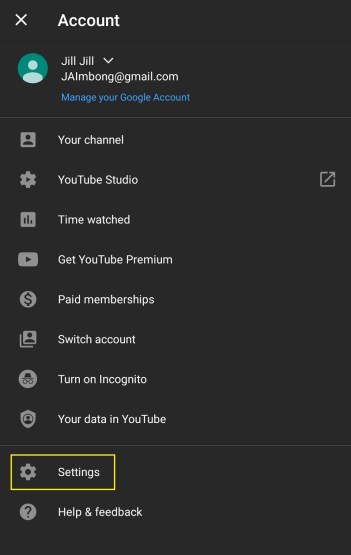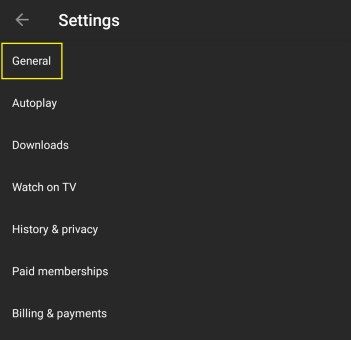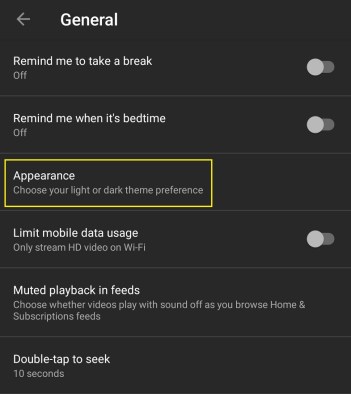ด้วยการเพิ่มโหมดมืดลงในระบบปฏิบัติการและแอพต่างๆ ล่าสุด คุณจึงสามารถลดความสว่างของหน้าจอในตอนกลางคืนได้ในที่สุด โดยไม่ต้องลดความสว่างของหน้าจอและเปลี่ยนเมนูสีขาวทั้งหมดให้เป็นโทนสีเทาเข้ม
ตัวเลือกนี้มีประโยชน์อย่างยิ่งเมื่อคุณต้องการดู YouTube ในตอนเย็น แต่ไม่ต้องการขยายวิดีโอให้เต็มหน้าจอ การทำให้อินเทอร์เฟซของ YouTube มืดลง แสงสีขาวที่ส่องลงมาจะไม่รบกวนเนื้อหาที่คุณกำลังรับชมอีกต่อไป แน่นอน ก่อนที่คุณจะใช้ตัวเลือกนี้ได้ คุณจะต้องเรียนรู้วิธีเปิดใช้งานก่อน
วิธีเปิดใช้งานโหมดมืดสำหรับ YouTube บน iPhone
ขึ้นอยู่กับเวอร์ชัน iOS ที่คุณใช้บน iPhone กระบวนการนี้อาจแตกต่างออกไปเล็กน้อย หาก iPhone ของคุณใช้ iOS 13 หรือใหม่กว่า ให้ทำตามขั้นตอนด้านล่าง
เปิดแอป YouTube มือถือบน iPhone หรือ iPad ของคุณ

แตะรูปโปรไฟล์ของคุณที่มุมบนขวาของหน้าจอ

แตะตัวเลือกการตั้งค่าจากเมนู

ในเมนูการตั้งค่า เพียงแค่ตั้งค่าการสลับโหมดมืดเป็นเปิด

สำหรับใครก็ตามที่มี iOS เวอร์ชันเก่ากว่า iOS 13 ให้เปิดใช้งานโหมดมืดสำหรับ YouTube โดยทำตามขั้นตอนเหล่านี้
- เปิดแอป YouTube บน iPhone ของคุณ
- แตะรูปโปรไฟล์ของคุณ
- แตะการตั้งค่า
- แตะลักษณะที่ปรากฏ
- แตะสลับโหมดมืดเพื่อเปิด
วิธีเปิดใช้งานโหมดมืดสำหรับ YouTube บนอุปกรณ์ Android
กระบวนการสำหรับอุปกรณ์ Android แตกต่างกันเล็กน้อย แน่นอน คุณจะพบความแตกต่างระหว่างระบบปฏิบัติการ Android เวอร์ชันเก่าและใหม่กว่าเช่นกัน
หากคุณมีอุปกรณ์ที่ใช้ Android เวอร์ชัน 10 หรือใหม่กว่า ให้ทำดังต่อไปนี้
เปิดแอป YouTube บนอุปกรณ์ Android ของคุณ
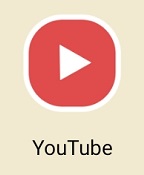
แตะรูปโปรไฟล์ของคุณที่มุมบนขวา

ตอนนี้แตะการตั้งค่าจากเมนู

แตะตัวเลือกทั่วไป

แตะลักษณะที่ปรากฏ

สลับเปิดโหมดมืด
แตะตัวเลือก ใช้ธีมอุปกรณ์ เพื่อใช้การตั้งค่าธีมสากลที่คุณตั้งค่าไว้แล้วในโทรศัพท์ของคุณ เช่นเดียวกับ iOS คุณสามารถเลือกตั้งค่าธีมสีเข้มสำหรับแอป YouTube เท่านั้น เพียงแตะที่ธีมสีเข้มสลับเป็นเปิด

หากอุปกรณ์ของคุณใช้ Android เวอร์ชันที่เก่ากว่าเวอร์ชัน 10 ให้ใช้คู่มือนี้แทน
- เปิด YouTube บนอุปกรณ์ของคุณ
- แตะรูปโปรไฟล์ของคุณ
- แตะตัวเลือกการตั้งค่าจากเมนู
- ตอนนี้แตะทั่วไป
- สุดท้าย แตะเพื่อเปลี่ยนจากธีม Light เป็น Dark
วิธีเปิดใช้งานโหมดมืดสำหรับ YouTube บนพีซี Windows 10
การเปิดใช้งานโหมดมืดสำหรับ YouTube โดยใช้คอมพิวเตอร์นั้นง่ายมาก
เปิดเว็บเบราว์เซอร์บนคอมพิวเตอร์ของคุณ
เปิด www.youtube.com

คลิกที่ไอคอนโปรไฟล์ของคุณ
ตรวจสอบว่าคุณลงชื่อเข้าใช้ YouTube ด้วยโปรไฟล์ที่คุณต้องการเปิดใช้งานโหมดมืดหรือไม่ ถ้าไม่ คุณจะต้องออกจากระบบแล้วเข้าสู่ระบบด้วยบัญชีผู้ใช้ที่ต้องการ คลิกรูปโปรไฟล์ของคุณที่มุมบนขวาของหน้าจอ
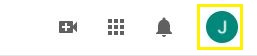
แตะ 'ธีมมืด'
ในส่วนที่สองจากด้านบน คุณจะเห็นรายการธีมสีเข้ม
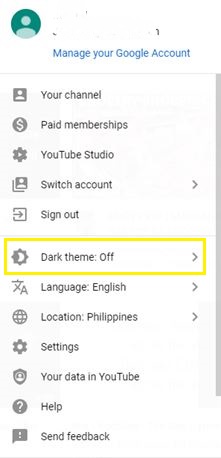
คลิกปุ่มสลับเพื่อเปิดหรือปิดใช้งานธีมสีเข้มสำหรับ YouTube
วิธีเปิดใช้งานโหมดมืดสำหรับ YouTube บน Mac
เนื่องจาก YouTube ไม่มีแอปเฉพาะสำหรับคอมพิวเตอร์เดสก์ท็อปและแล็ปท็อป การเปิดใช้โหมดมืดจึงเหมือนกันสำหรับระบบปฏิบัติการทั้งหมด เช่นเดียวกับ Windows บนเครื่อง Mac OS X สิ่งที่คุณต้องทำคือเปิด YouTube ในเบราว์เซอร์ เข้าสู่ระบบ คลิกรูปโปรไฟล์ของคุณ และเปิดใช้งานโหมดมืด
หากคุณยังไม่แน่ใจว่าต้องทำอย่างไร ให้ทบทวนส่วนก่อนหน้า
คำถามที่พบบ่อยเพิ่มเติม
ฉันสามารถเลือกชุดสีที่กำหนดเองสำหรับ YouTube ได้ไหม
ใช่และไม่. ทั้งหมดขึ้นอยู่กับประเภทของอุปกรณ์ที่คุณใช้ในการดูวิดีโอ YouTube หากคุณทำจากอุปกรณ์พกพา ไม่ว่าจะเป็น Android หรือ iOS คุณจะไม่สามารถเปลี่ยนแปลงอะไรได้เลย เหตุผลก็คืออินเทอร์เฟซสำหรับแอปบนอุปกรณ์เคลื่อนที่ไม่อนุญาตให้ส่วนเสริมภายนอกเปลี่ยนแปลงได้
แต่เมื่อคุณดู YouTube บนคอมพิวเตอร์ สิ่งต่างๆ จะแตกต่างออกไปอย่างมาก เนื่องจากคุณใช้เว็บเบราว์เซอร์เพื่อเข้าถึง YouTube จึงมีวิธีการใช้ชุดสีต่างๆ กับอินเทอร์เฟซของไซต์ แน่นอนว่าสิ่งนี้จะขึ้นอยู่กับเบราว์เซอร์ที่คุณใช้ด้วย
หาก Google Chrome เป็นเบราว์เซอร์หลักของคุณ การเปลี่ยนรูปแบบสีของ YouTube จะทำได้ง่าย สิ่งที่คุณต้องทำคือติดตั้งหนึ่งในโปรแกรมเสริมที่มีอยู่มากมายซึ่งช่วยให้คุณทำอย่างนั้นได้ โดยทำตามขั้นตอนด้านล่าง
- เปิดเบราว์เซอร์ Chrome บนคอมพิวเตอร์ของคุณ

- คลิกตัวเลือกส่วนขยายจากเมนูที่ด้านบนของหน้า

- คลิกจัดการส่วนขยาย
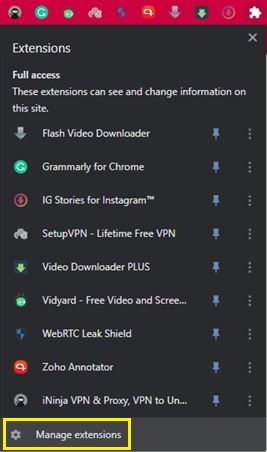
- คลิกเปิด Chrome เว็บสโตร์
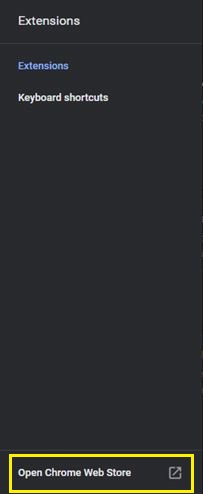
- คลิก 'ค้นหากล่องร้านค้า'
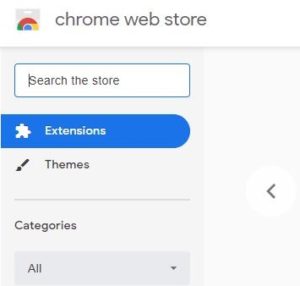
- พิมพ์โปรแกรมเปลี่ยนสี youtube แล้วกด Enter
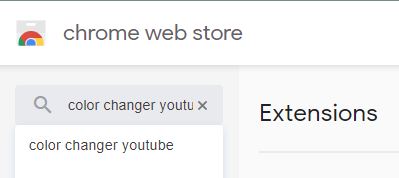
- ขึ้นอยู่กับความพร้อมให้บริการ อาจมีหลายตัวเลือกให้เลือก หากคุณไม่แน่ใจว่าควรใช้ส่วนขยายใด ให้เลือกส่วนขยายที่มีการดาวน์โหลดมากที่สุดและมีคะแนนเฉลี่ยที่มั่นคง เมื่อคุณตัดสินใจ ให้คลิกส่วนขยายที่คุณเลือก หน้าของส่วนขยายจะเปิดขึ้นและสิ่งที่คุณต้องทำคือคลิกปุ่มเพิ่มลงใน Chrome

เมื่อคุณติดตั้งส่วนขยายแล้ว ก็ถึงเวลาเล่นกับตัวเลือกต่างๆ และปรับแต่งรูปลักษณ์สำหรับประสบการณ์ YouTube ของคุณ
ฉันจะปิดโหมดกลางคืน/มืดสำหรับ YouTube ได้อย่างไร
การปิดโหมดมืดสำหรับ YouTube นั้นค่อนข้างง่าย เนื่องจาก YouTube ใช้ปุ่มสลับเพื่อเปิดโหมดมืด คุณจึงใช้ปุ่มเดียวกันเพื่อปิด เพียงทำตามคำแนะนำในส่วนด้านบน ขึ้นอยู่กับอุปกรณ์ที่คุณใช้
แม้ว่าจะมีความแตกต่างกันเล็กน้อยระหว่างแพลตฟอร์ม แต่ทั้งหมดก็ดำเนินไปตามเส้นทางที่คล้ายคลึงกัน สำหรับคอมพิวเตอร์เดสก์ท็อปและแล็ปท็อปที่ใช้ Windows 10 หรือ Mac OS X ให้ทำตามขั้นตอนเหล่านี้
- เปิด YouTube ในเว็บเบราว์เซอร์

- คลิกรูปโปรไฟล์ของคุณที่มุมบนขวา
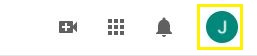
- คลิกปุ่มสลับโหมดมืดเพื่อตั้งค่าเป็นปิด
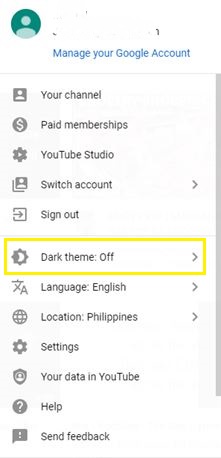
สำหรับอุปกรณ์มือถือ Android และ iOS ให้ทำเช่นนี้
- เปิดแอป YouTube มือถือ
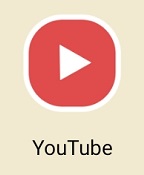
- แตะรูปโปรไฟล์ของคุณ
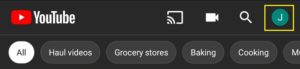
- แตะการตั้งค่า
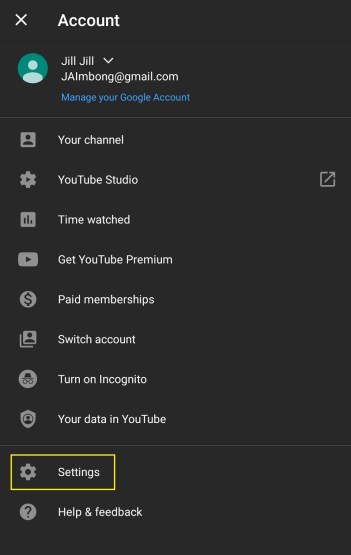
- แตะทั่วไปหากคุณใช้อุปกรณ์ Android มิฉะนั้น ให้ไปยังขั้นตอนถัดไป
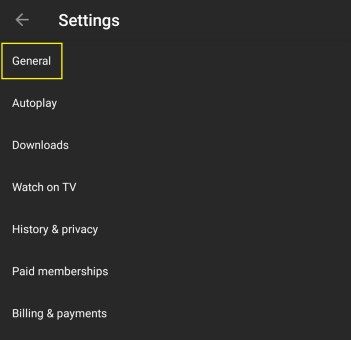
- แตะลักษณะที่ปรากฏ
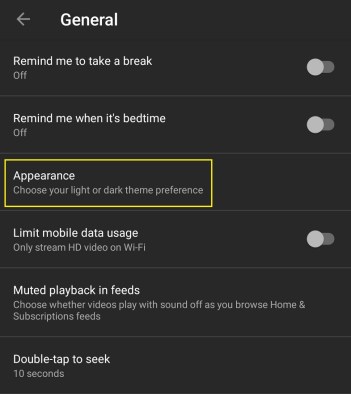
- แตะสลับโหมดมืดไปที่ตำแหน่งปิด

และนั่นก็คือ คุณได้ปิดใช้งานโหมดมืดเรียบร้อยแล้ว โดยเปลี่ยนลักษณะที่ปรากฏของ YouTube เป็นโทนสีสว่าง
YouTube ในความมืด
หวังว่าคุณจะสามารถเปิดใช้งานโหมดมืดสำหรับ YouTube ได้ ตอนนี้คุณไม่ต้องเหล่หน้าจอในตอนเย็นเมื่อพยายามดูการอัปโหลดล่าสุดจาก YouTuber ที่คุณชื่นชอบ และหากคุณต้องการเปลี่ยนรูปแบบสีทั้งหมดของ YouTube คุณก็สามารถทำได้เช่นกัน แน่นอนว่าใช้ได้เฉพาะในเว็บเบราว์เซอร์ Google Chrome ที่มีส่วนเสริมที่เหมาะสมเท่านั้น
คุณเปิดใช้งานโหมดมืดสำหรับ YouTube แล้วหรือยัง? อุปกรณ์ใดที่คุณใช้ดูวิดีโอ YouTube มากที่สุด? กรุณาแบ่งปันความคิดของคุณในส่วนความคิดเห็นด้านล่าง